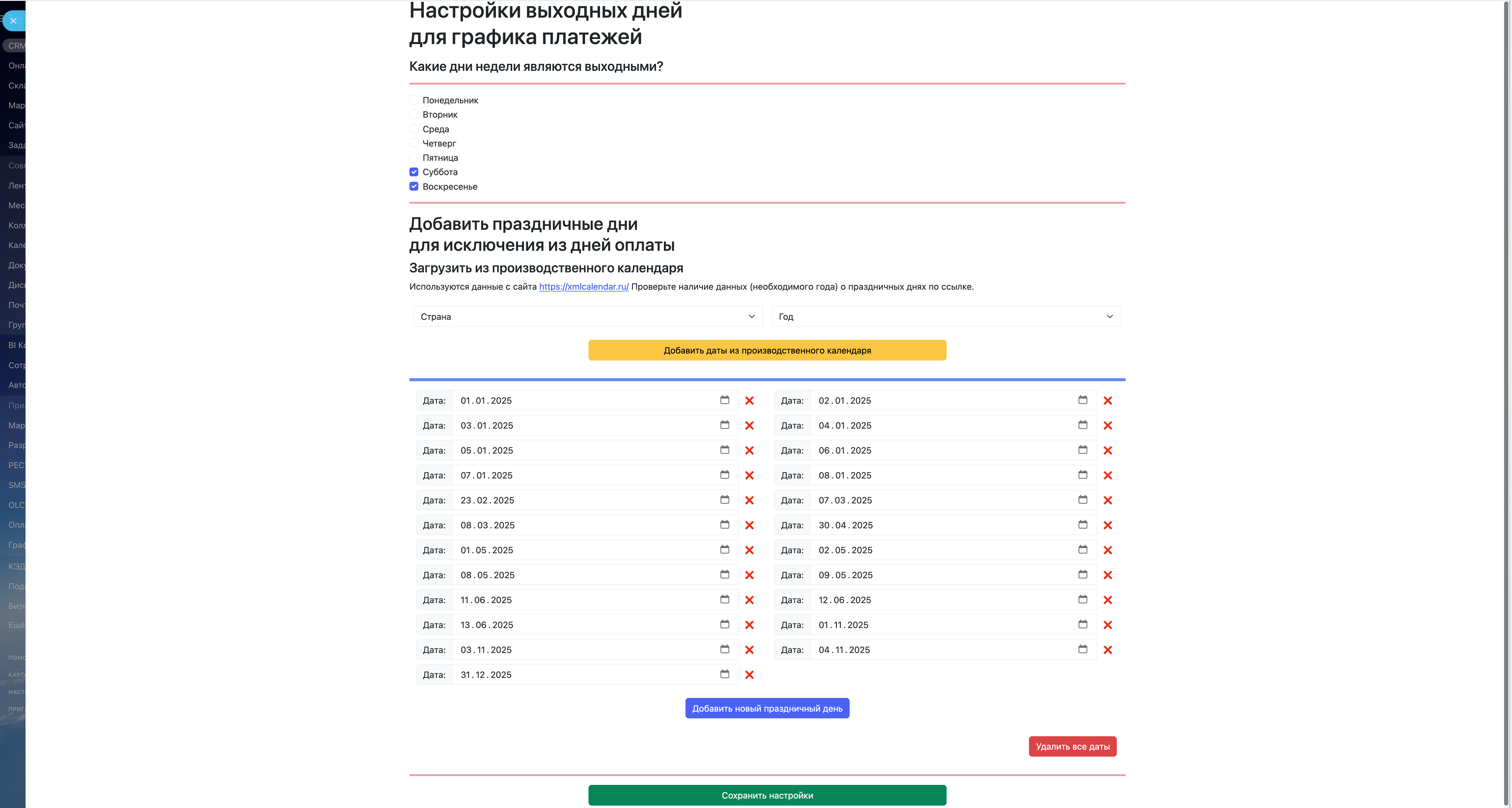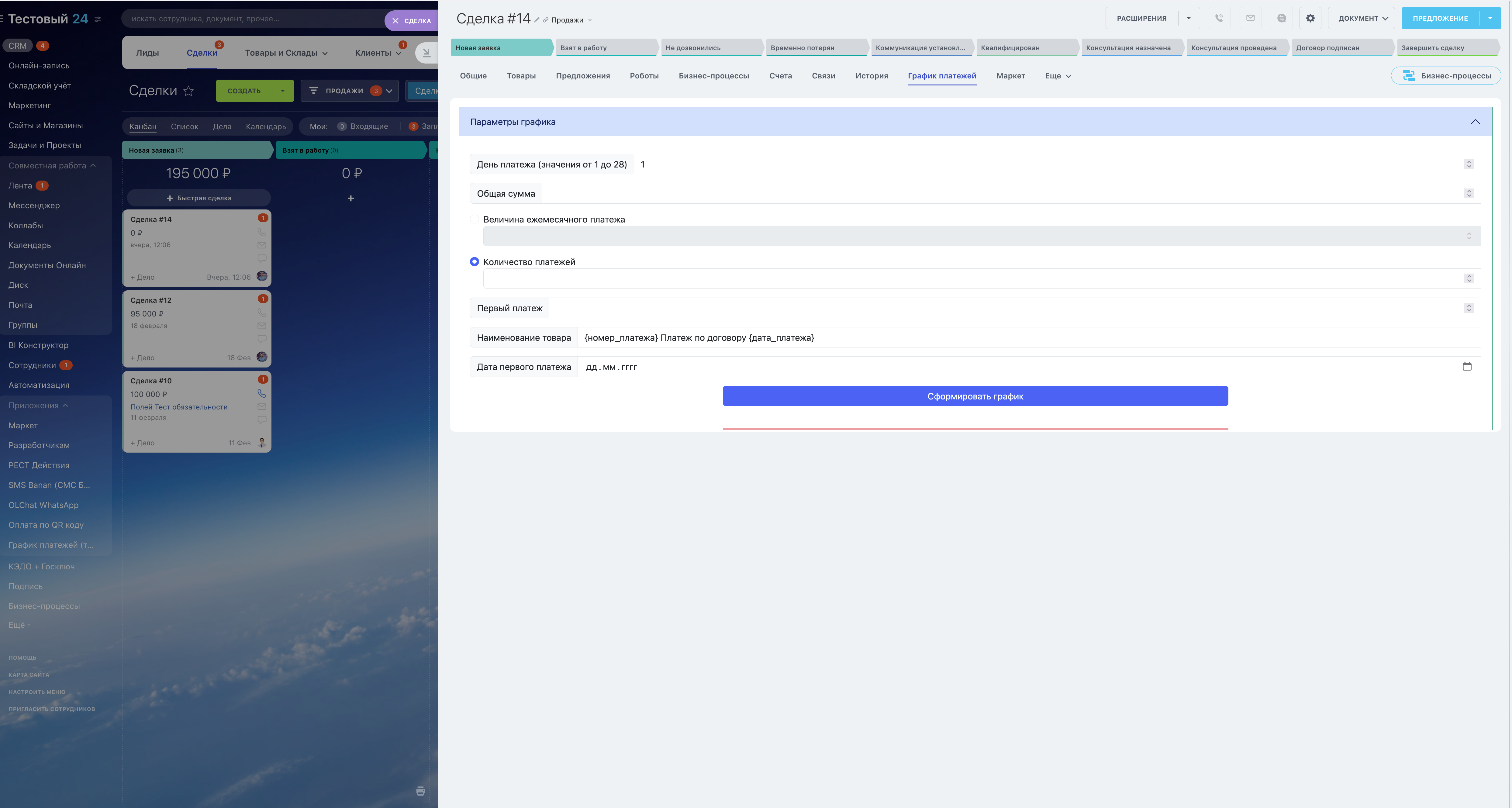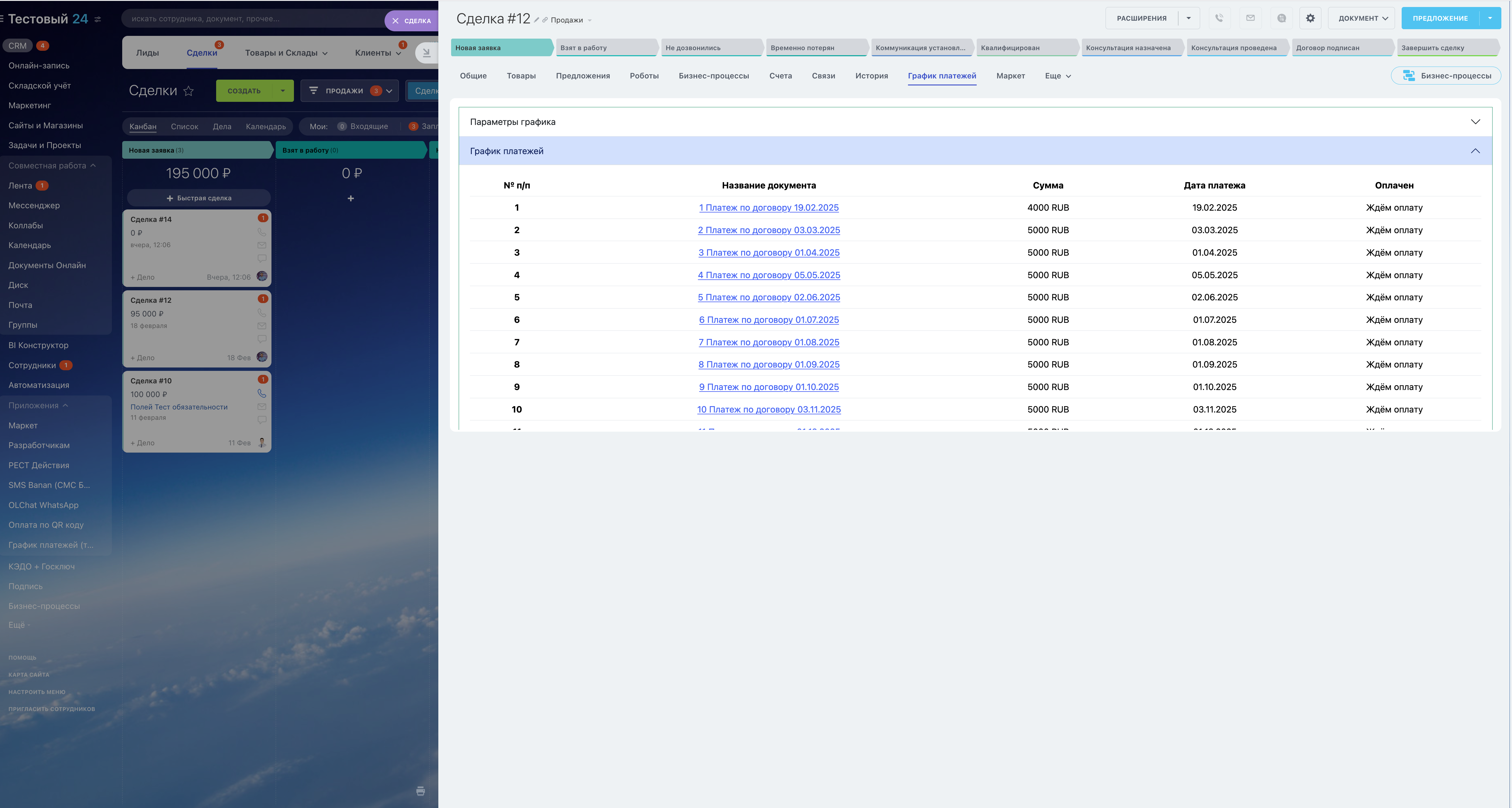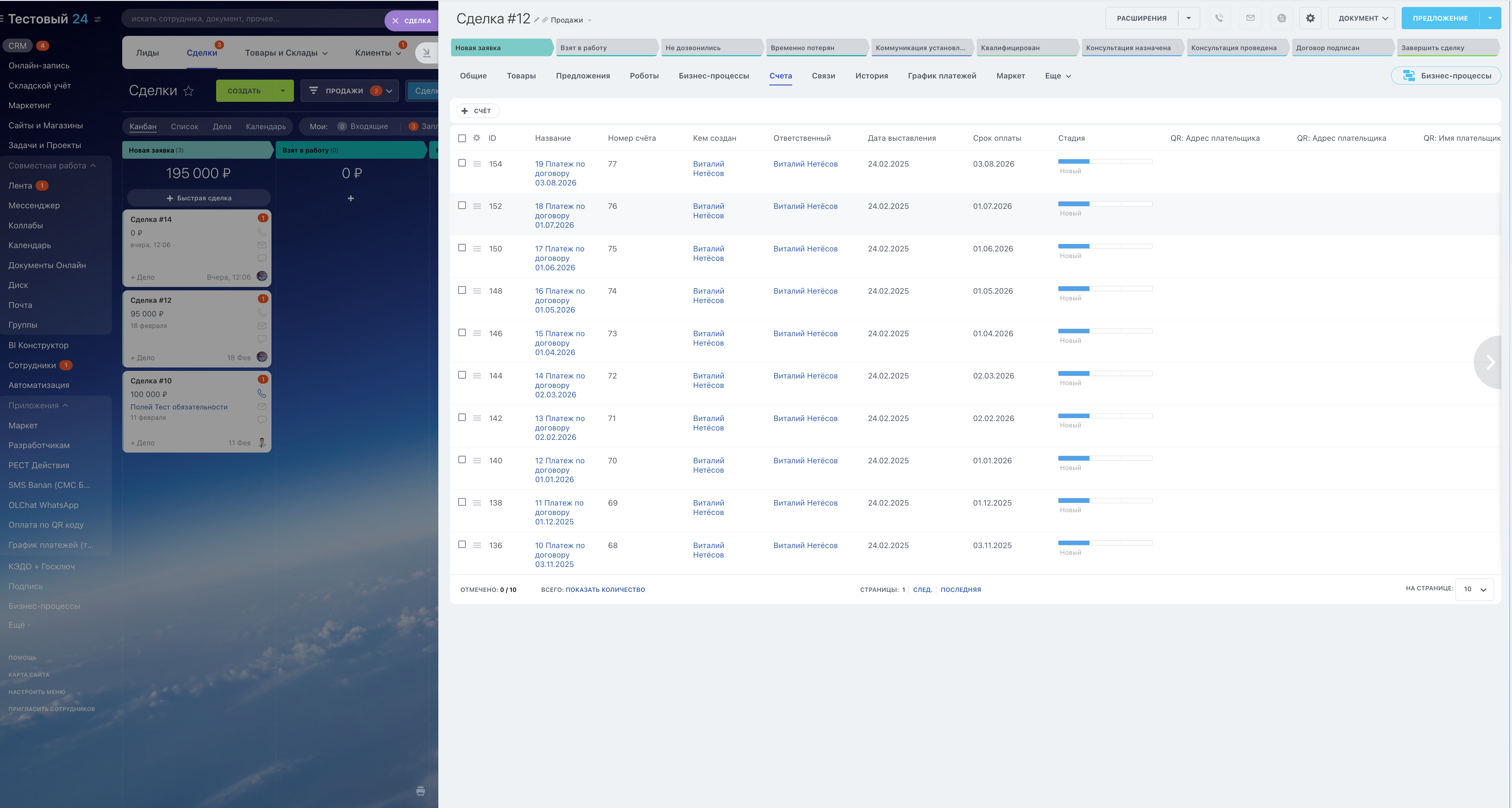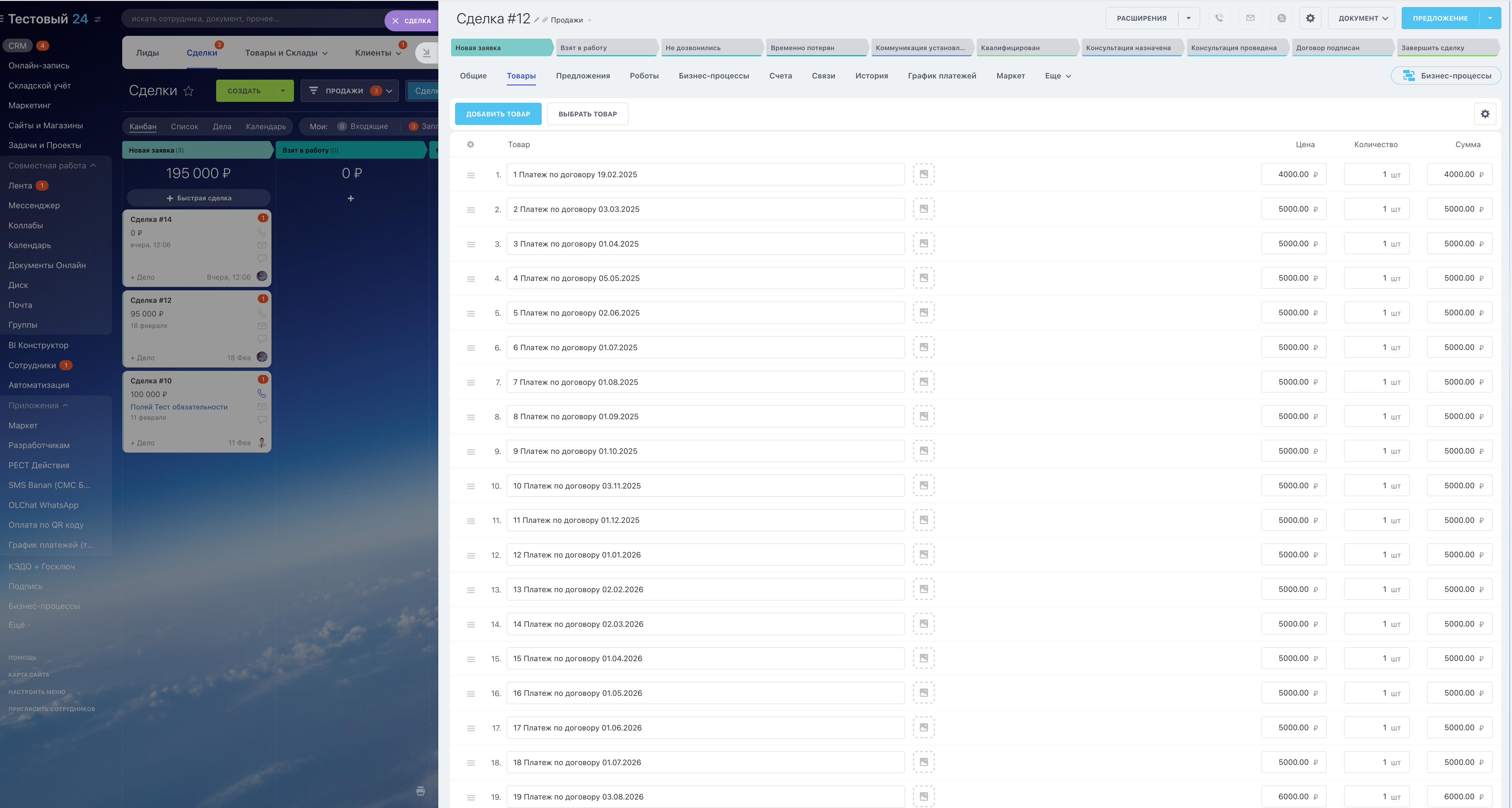График платежей
Автоматическое формирование графиков для контроля оплат и задолженности для вашего бизнеса в Bitrix24. Экономьте время и повышайте эффективность работы вашей команды!
-
Оценка
-
Установок17
-
Разработчик
Приложение экономит время сотрудников когда требуется создать несколько счетов в соответствии с графиком для формирования договора.
Функционал приложения позволяет:
автоматически формировать много счетов и добавлять товары в сделку
выводить график платежей в виде таблицы в договоре,
отслеживать сумму договора - сумма всех платежей = сумме договора
по сформированным счетам можно отслеживать дебиторскую задолженность, а также планировать предстоящие платежи
Кому подойдет:
Всем организациям, в договорах которых товар зафиксирован и прописан в шаблоне договора, либо в договоре фигурирует только одна товарная позиция/услуга/комплекс услуг, по которой предполагается оплата в рассрочку. Например в разделе Предмет дела для юридических компаний.
В таком случае заполнение данного раздела можно вынести в пользовательское поле в сделку, а функционал товаров позволит формировать таблицу ежемесячных платежей в договоре.
Порядок действий:
Настройка приложения
На вкладке график платежей в левом меню, выберите выходные дни (по умолчанию выбраны суббота и воскресенье). Добавьте праздничные дни, это можно сделать либо вручную, добавляя каждый день, либо добавить из производственного календаря соответствующей страны. Добавлять праздничные дни из производственного календаря необходимо раз в год, так как данная информация обновляется от года к году. После того как даты добавлены - нажмите “Сохранить настройки” и можно переходить к использованию приложения.
Первичное формирование графика платежей
В сделке на вкладке “График платежей” необходимо указать параметры графика. Доступны 2 варианта:
в зависимости от количества желаемых платежей
в зависимости от желаемой величины ежемесячного платежа
Название платежа можно изменять. При необходимости можно указать свое название, также можно воспользоваться двумя переменными {номер_платежа} и {дата_платежа}, подставив их в название в нужное место. По умолчанию название имеет вид: “{номер_платежа} Платеж по договору {дата_платежа}”.
После того как параметры заполнены нажимаем кнопку “Сформировать график”.
Приложение добавляет товары в сделку по принципу: 1 платеж - 1 товар, после чего добавляет счета по принципу: 1 платеж - 1 счет.
Переформирование графика платежей
В сделке на вкладке “График платежей” нужно открыть раздел “Параметры графика” и нажать “Переформировать график”. Будьте внимательны, если в счетах по сделке были уже оплаченные счета - они также удаляются и создаются новые, неоплаченные.
Внимание: операция создания платежей занимает некоторое время, нужно подождать, когда придет уведомление о том, что все готово. Процесс переформирования графика занимает немного больше времени, чем первичное формирование, так как при этом происходит сначала удаление всех ранее созданных товаров и счетов, а уже потом добавление новых.